重装系统能够清除系统存在的垃圾并将丢失的文件恢复,那么荣耀笔记本电脑系统怎么重装?下面小编就给大家带来荣耀笔记本Windows重装系统教程。
工具/原料:
系统版本:Windows 10 (Multiple Editions)
品牌型号:荣耀MagicBook Pro
方法/步骤:
1、单击 Windows 开始菜单。
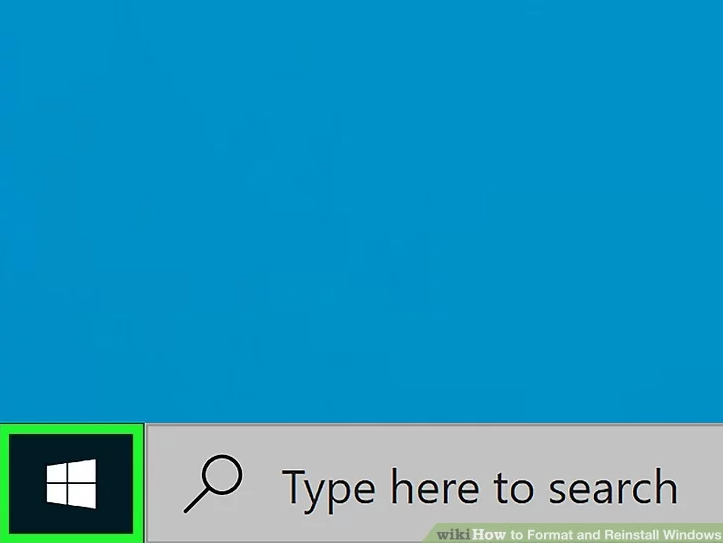
2、单击设置图标。
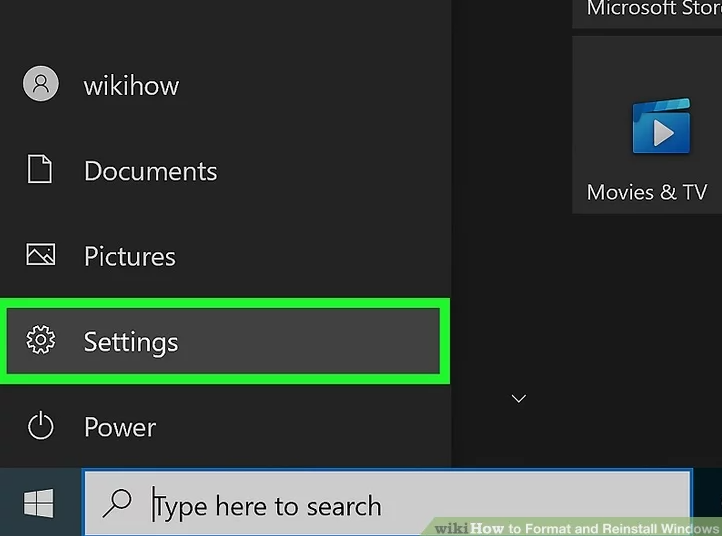
3、单击更新和安全。
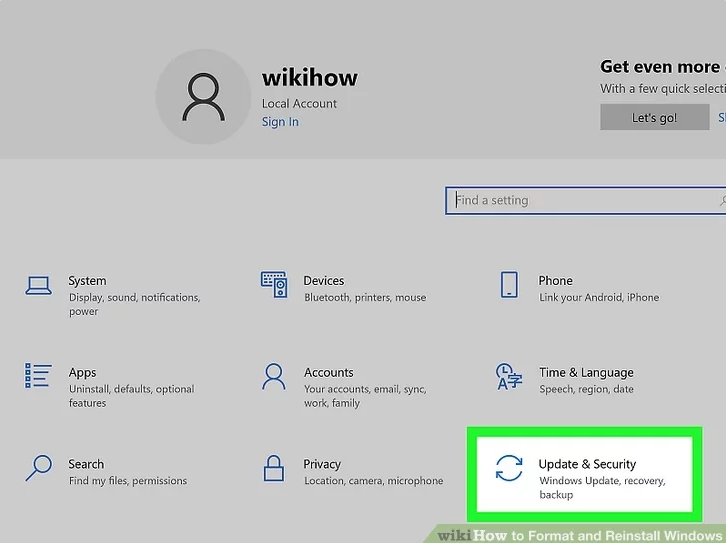
4、单击恢复。

5、单击开始。 它是“重置此电脑”下方的第一个按钮。
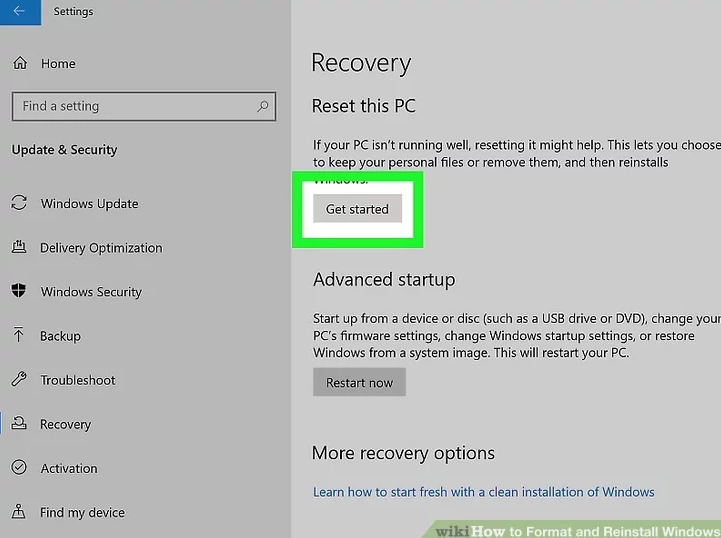
6、单击删除所有内容。 这将重新格式化您的计算机并重新安装 Windows。如果您不想清除计算机上的所有数据,请改为单击保留我的文件。这将在不删除所有文件的情况下重新安装 Windows。
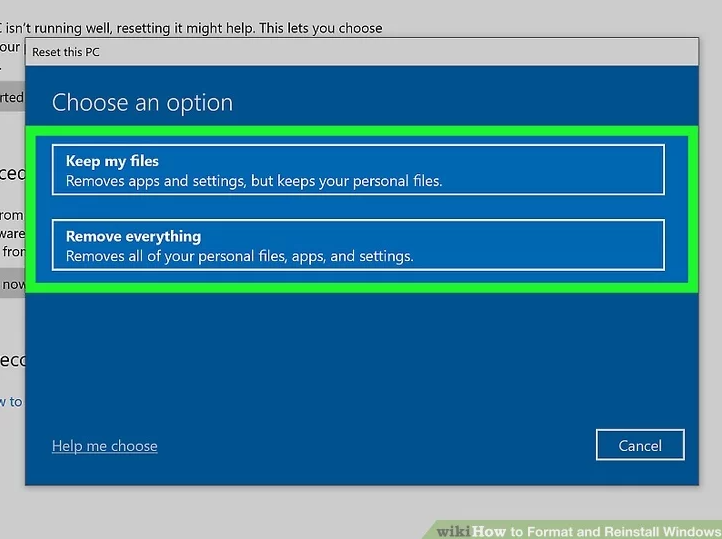
7、单击云下载或本地重新安装。 “云下载”将从 Internet 下载新版本的 Windows 并安装它。“本地重新安装”从存储在您计算机上的数据重新安装 Windows。从在线安装新版本通常比从本地计算机安装Windows 更好。
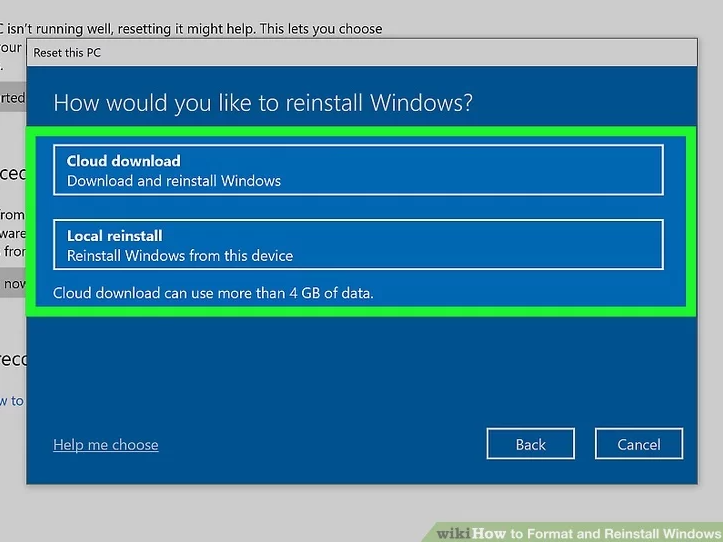
8、查看您选择的设置,然后单击下一步继续。
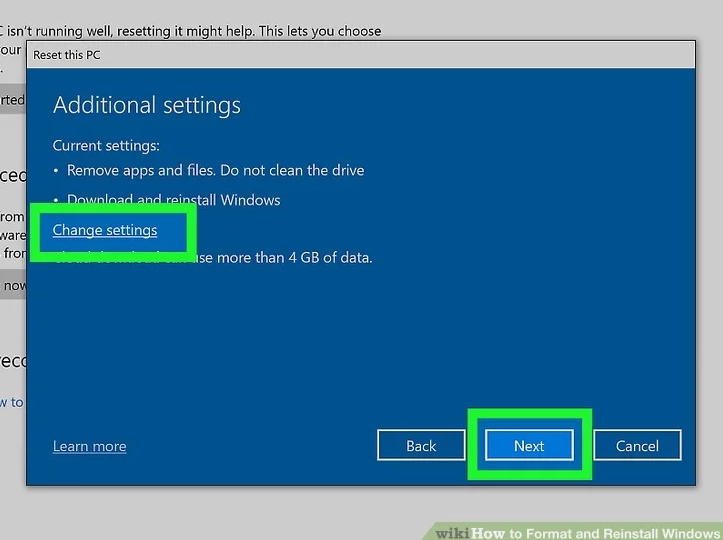
9、查看设置并单击确认。 如果要从 Internet 下载 Windows,请确保“下载 Windows?”下方的切换开关已打开。如果您想重新格式化硬盘并清除所有数据,请确保“清理数据?”下方的拨动开关已打开。
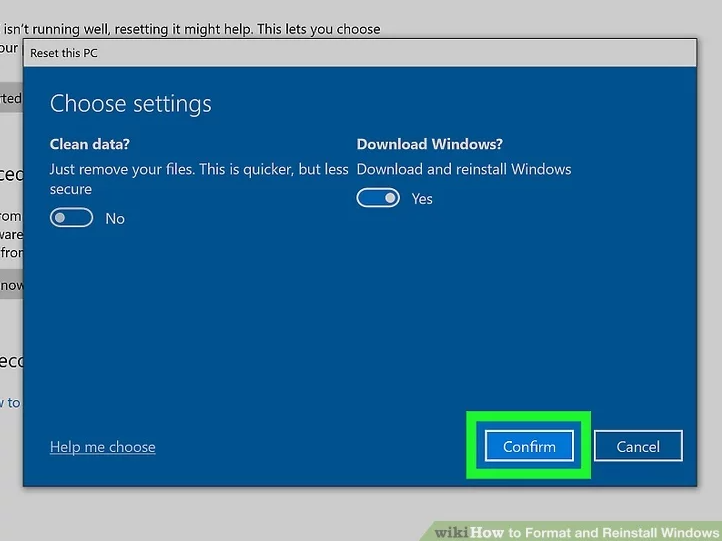
10、Windows 再次显示您选择的设置,并通知您需要 4 GB 的硬盘空间来重新安装 Windows。单击下一步继续。
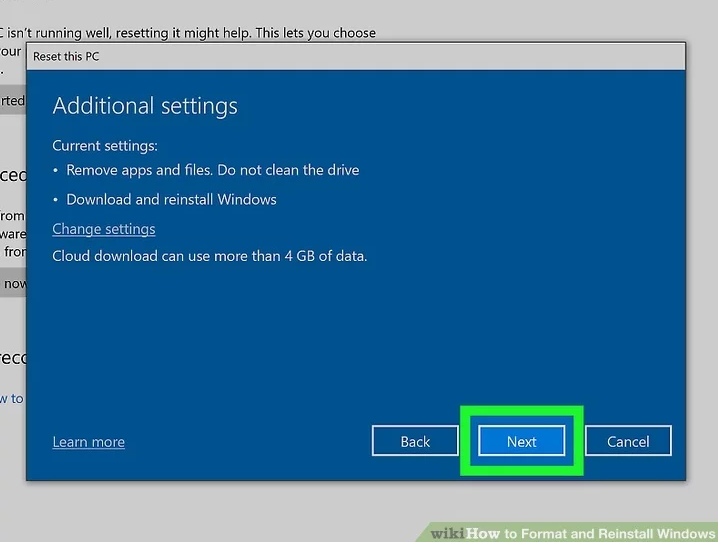
11、单击重置。这将开始下载 Windows 和重置计算机的过程。这可能需要几分钟,在此过程中您的计算机可能会重新启动几次。计算机完成重新安装 Windows 后,您将需要再次完成初始设置过程。
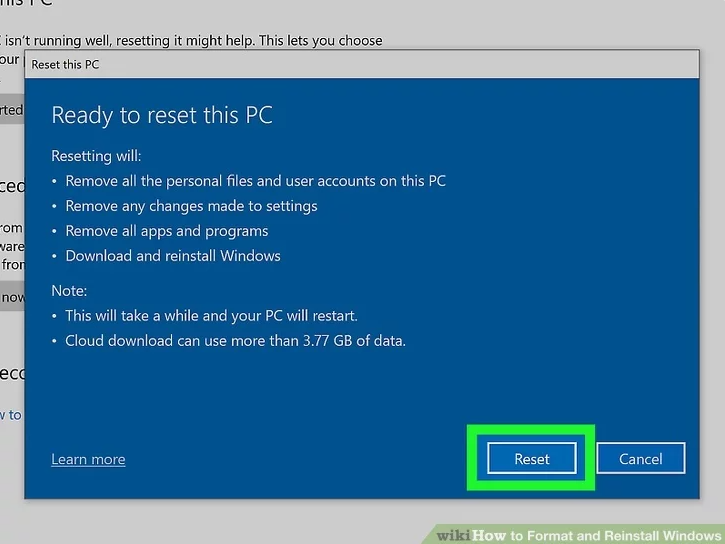
总结:以上就是荣耀笔记本重装Windows系统的操作方法,希望对你有所帮助。